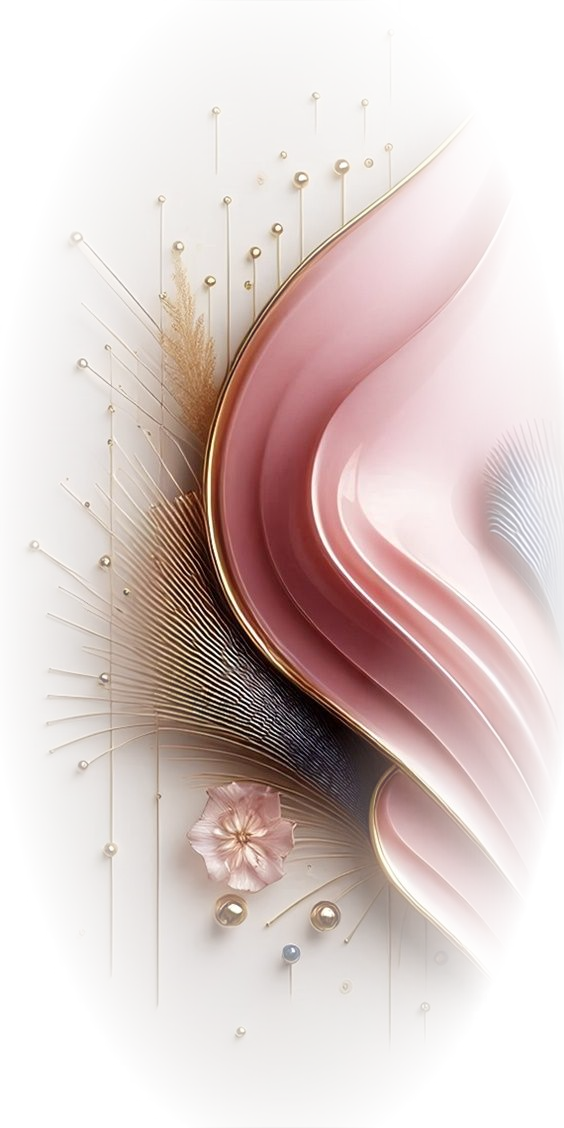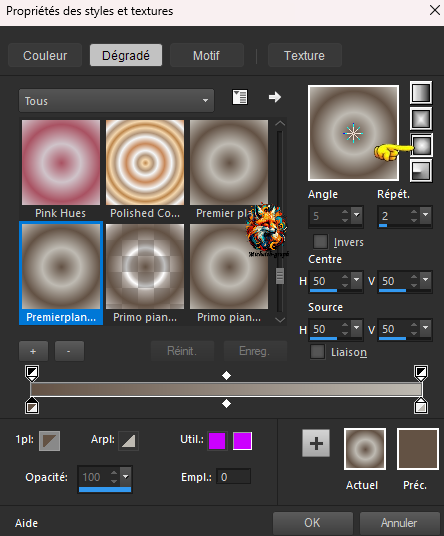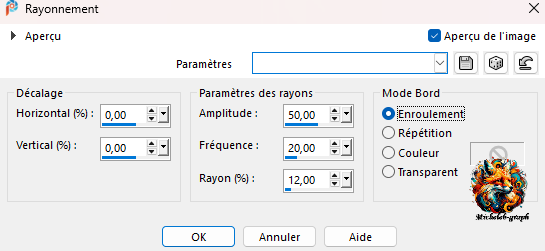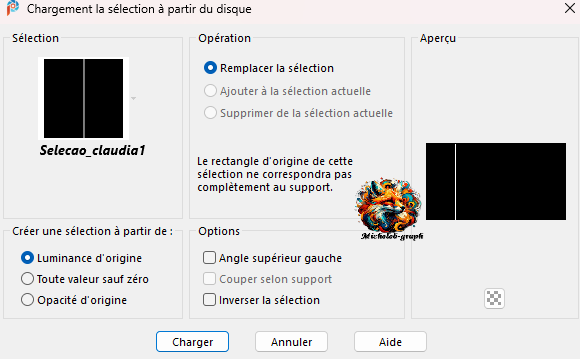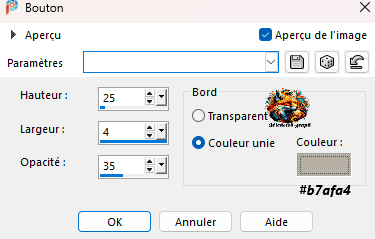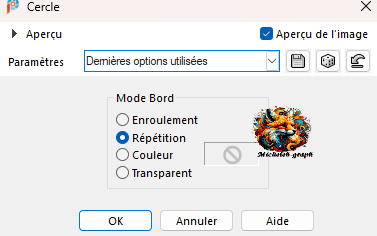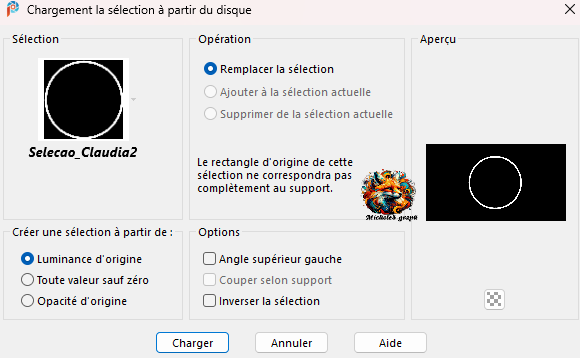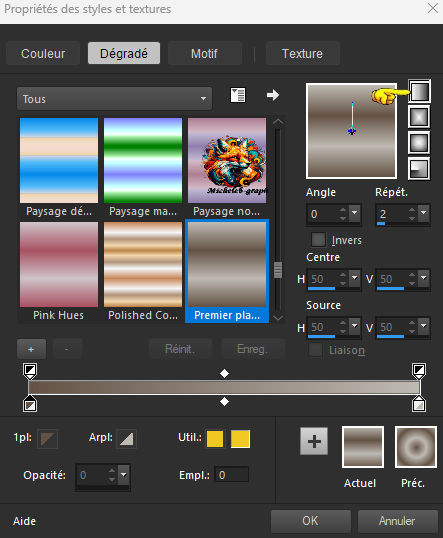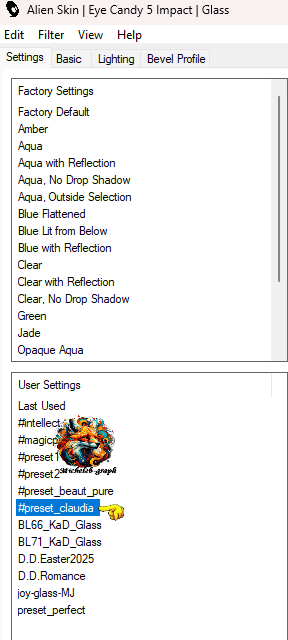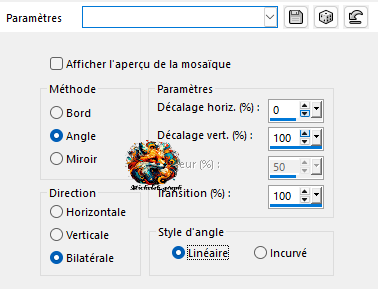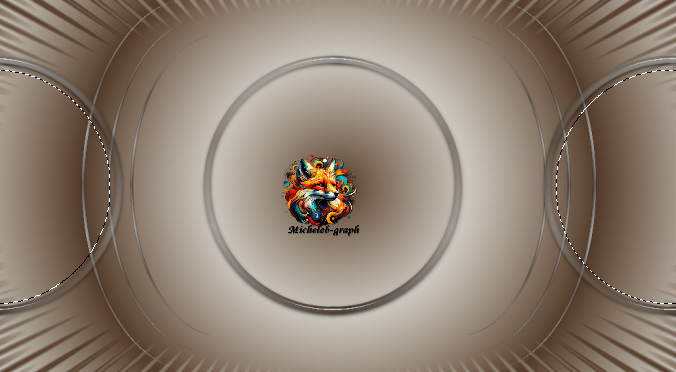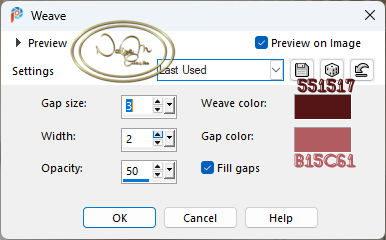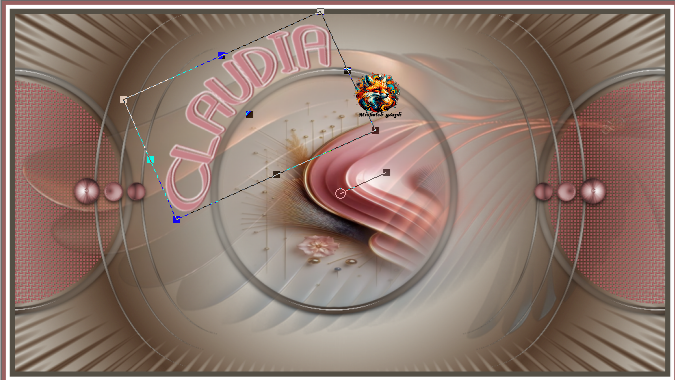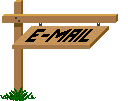Je remercie Naise M pour m’avoir permis de traduire ses tutoriels en Français Tutoriel créé par Naise M Tous droits réservés
Matériel Filtres AAA Frame: Foto Frame Alien Skin - Eye Candy 5 - Impact: Glass *Preset
Claudia - Double cliquez dessus et il s'installera
automatiquement* Couleurs
Avant plan: #635245
- Arrière-plan: #bebab2
1 Ouvrir une nouvelle image transparente 1000 x 550 px 2 Faire un dégradé Halo comme ceci
Remplir le calque avec ce dégradé 3 Effets - effet de distorsions - Rayonnement
4 Calques - dupliquer 5 Mode de fusion: Lumière douce Calques - fusion - fusionner calque du dessous 6 Calques - nouveau calque 7 Sélections - charger à partir du disque - Charger selecao_claudia1
8 Remplir avec le dégradé Halo 9 Effets - 3D - Bouton
Sélections - ne rien sélectionner Effets - 3D - ombre portée 0 - 0 - 100 - 3 - #000000 10 Effets - effet géométrique - Cercle
11 Positionner (K sur votre clavier) Pos X: 120 - Pos Y: -1
Appuyez sur "M" pour désactiver 12 Calques - dupliquer Image - redimensionner à 90% 13 Calques - dupliquer Image - redimensionner à 90% 14 Calques - fusion - fusionner 2 x calques du dessous 15 Calques - dupliquer 16 Image - miroir - miroir horizontal Calques - fusion - fusionner calque du dessous 17 Calques - nouveau calque Sélections - charger à partir du disque - selecao_claudia2
18 Faire un dégradé Linéaire
Remplir la sélection avec ce dégradé 19 Filtres - Alien Skin - Eye Candy 5 - Impact: Glass Appliquez le preset_claudia
Sélections - ne rien sélectionner 20 Effets - effet d'image - mosaïque sans jointure
21 Sélectionner les deux demi-cercle sur les côtés avec votre baguette magique *Tolérance: 0 - Progressivité: 0* Comme ceci:
22 Activer le calque Raster 1 Sélections - transformer la sélection en calque 23 Effets - effet de texture - Textile
Sélections - ne rien sélectionner 24 Activer le calque Raster 2 Calques - réorganiser - déplacer vers le haut 25 Activer le calque Raster 3 Sélectionner le cercle avec votre baguette magique 26 Calques - nouveau calque Ouvrir et copier le misted (ou celui de votre choix) Coller dans la sélection Sélections - ne rien sélectionner 27 Activer le calque supérieur Ouvrir et copier le tube déco1 Coller comme nouveau calque Il est bien placé *Coloriser suivant vos couleurs* Calques - fusion - fusionner calque du dessous 28 Activer le calque "Sélection transformée" Ouvrir et copier "deco_mask" Coller comme nouveau calque 29 Activer le calque Raster 3 Calques - réorganiser - déplacer vers le haut 30 Image - ajouter des bordures 8 px - #544d46 6 px - #ffffff 6 px - #996161 31 Ouvrir et copier le titre Coller comme nouveau calque Positionner (K sur votre clavier) Pos X: 269 - Pos Y: 31
Il doit être positionner comme ceci:
32 Ouvrir et copier votre tube principal Coller comme nouveau calque Positionner comme vous le souhaitez 33 Ajouter votre signature Ajouter la signature de NaiseM Ajouter ma signature Traduction Micheleb-Graph Calques - fusion - fusionner tout Enregistrer sous. Jpg
Votre création est terminée, vous pouvez me l’envoyer par courrier électronique si vous le souhaitez
Ma propre version
Version de ma testeuse Flomejo
Galeria Index  Ce(tte) œuvre est mise à disposition selon les termes de la Licence Creative Commons Attribution - Pas d’Utilisation Commerciale - Pas de Modification 3.0 France. |